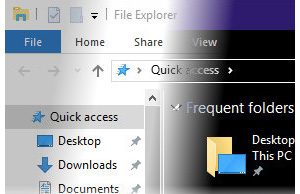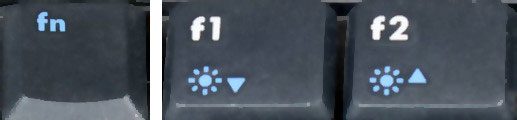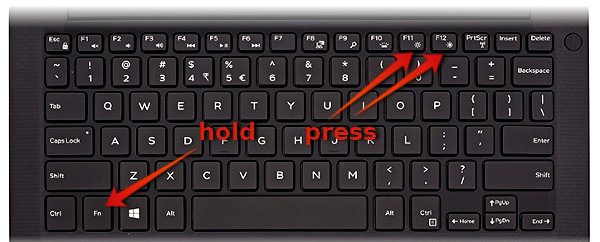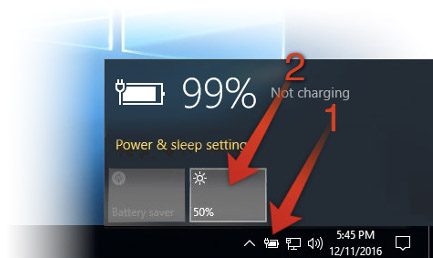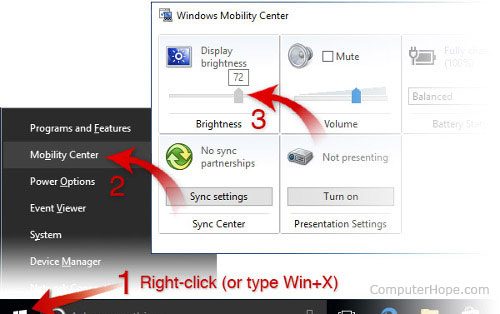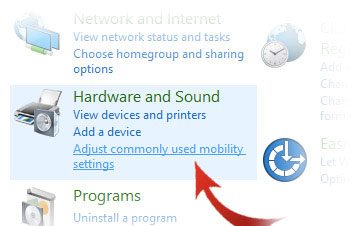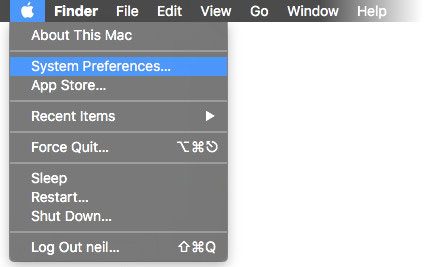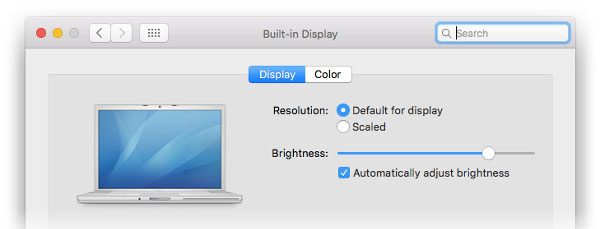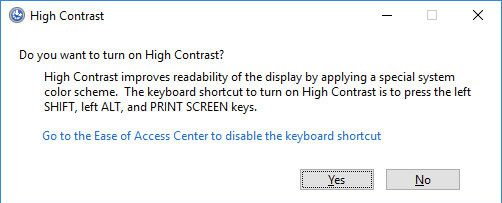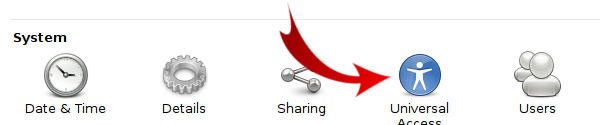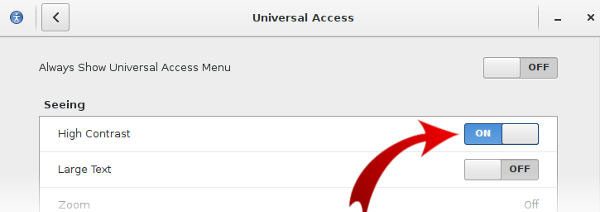- Как настроить яркость или контраст на моем ноутбуке?
- Регулировка яркости клавишами вашего ноутбука
- Chromebook
- Регулировка яркости в операционной системе
- Windows 10
- Использование значка батареи на панели задач
- Использование Windows Mobility Center
- Использование панели управления
- Регулировка яркости в Windows 8
- Регулировка яркости в Windows 7
- Регулировка яркости в macOS
- Регулировка яркости в Linux
- Регулировка контрастности
- Регулировка контрастности в Windows 10
- Регулировка контрастности в Windows 8
- Регулировка контрастности в Windows 7
- Регулировка контрастности в macOS
- Регулировка контрастности в Linux
- Управление яркостью экрана в параметрах питания
- Проблемы с драйверами
- Яркости ноутбука все еще недостаточно или экран черный
- Настройка экрана ноутбука
- Как настроить экран ноутбука правильно
- Разрешение и масштабирование
- Яркость и контрастность
- Отключение адаптированной яркости
- Регулировка четкости текста и цветов
- Пару слов о частоте обновления
Как настроить яркость или контраст на моем ноутбуке?
Если у вас возникают проблемы с регулировкой яркости или контрастности дисплея вашего ноутбука, имейте в виду, что каждая модель ноутбука (и каждая операционная система) немного отличается. Общие способы регулировки яркости и контрастности на ноутбуке представлены ниже.
Некоторые параметры на этой странице также будут работать для регулировки яркости или контрастности на настольном компьютере.
- Регулировка яркости с помощью клавиатуры.
- Регулировка яркости в операционной системе.
- Регулировка контрастности.
- Управление яркостью экрана в Power Options.
- Мой экран черный, и я ничего не вижу. Что я могу сделать?
Регулировка яркости клавишами вашего ноутбука
На большинстве ноутбуков вы можете регулировать яркость дисплея с помощью специальных клавиш на клавиатуре. Клавиши обычно обозначаются символом яркости (
Часто клавиши яркости являются функциональными клавишами, которые имеют специальную функцию, если вы нажимаете их, удерживая клавишу Fn.
Клавиша Fn обычно расположена слева от вашего пробела. Функциональные клавиши яркости могут быть расположены в верхней части клавиатуры или на клавишах со стрелками.
Например, на клавиатуре ноутбука Dell XPS (на рисунке ниже) удерживайте клавишу Fn и нажмите F11 или F12, чтобы отрегулировать яркость экрана.
Другие ноутбуки имеют клавиши, предназначенные исключительно для управления яркостью. На клавиатуре HP Chromebook (на рисунке ниже) нет клавиши Fn — нажмите клавиши яркости.
Chromebook
Чтобы изменить яркость на Chromebook, вам нужно нажать одну из двух кнопок регулировки. Малый механизм снижает яркость, а большой механизм повышает ее. Они расположены в верхней части клавиатуры, как вы можете видеть в красном прямоугольнике ниже.
Регулировка яркости в операционной системе
Вы также можете отрегулировать яркость экрана, используя программные элементы управления в вашей операционной системе:
- Windows 10
- Windows 8
- Windows 7
- Apple MacOS
- Linux
Windows 10
В Windows 10 есть несколько способов регулировки яркости дисплея.
- Использование значка батареи на панели задач
- Использование Windows Mobility Center
- Использование панели управления
Использование значка батареи на панели задач
- Нажмите значок батареи на панели задач.
- В окне состояния питания щелкните плитку яркости. Каждый раз, когда вы нажимаете на плитку, ваша яркость будет регулироваться на 25%.
Использование Windows Mobility Center
- Откройте меню задач опытного пользователя, щелкнув правой кнопкой мыши значок меню «Пуск» или набрав Win + X (удерживая нажатой клавишу Windows, нажмите X).
- Нажмите Mobility Center (или нажмите B).
- В Центре мобильности настройте ползунок яркости.
Использование панели управления
- Откройте панель управления.
- Нажмите «Настроить часто используемые настройки мобильности».
- В окне Mobility Center настройте ползунок яркости.
Регулировка яркости в Windows 8
- Откройте панель Charms.
- Выберите настройки брелок.
- Выберите значок яркости.
- Перемещайте ползунок вверх и вниз с помощью мыши или нажимая клавиши со стрелками вверх и вниз на клавиатуре.
Регулировка яркости в Windows 7
- Откройте панель управления.
- Выберите «Оборудование и звук».
- Выберите «Электропитание».
- Используйте мышь, чтобы переместить ползунок яркости внизу окна.
Регулировка яркости в macOS
- В меню Apple выберите «Системные настройки» …
- Используйте ползунок яркости, чтобы отрегулировать яркость. Если вы хотите, чтобы яркость изменялась автоматически в зависимости от окружающего освещения рядом с компьютером, установите флажок «Автоматически регулировать яркость».
Регулировка яркости в Linux
Многие оконные менеджеры в Linux предлагают элементы управления яркостью на своей панели настроек. Например, в системах Ubuntu с оконным менеджером Unity:
- Нажмите на значок в правой части строки меню.
- Выберите Системные настройки.
- Выберите яркость Замок.
- Отрегулируйте яркость слайдера.
Если ваш ноутбук использует графику Intel или NVidia, вы также можете использовать удобный инструмент командной строки под названием xbacklight. Его можно установить с помощью большинства менеджеров пакетов. Например, в системах Ubuntu или Debian:
Чтобы использовать xbacklight, укажите параметр -set процент, где процент — это число от 0 до 100. Например, чтобы установить яркость равной половине:
Чтобы установить яркость на полную:
Вы также можете увеличить или уменьшить яркость в процентах. Чтобы увеличить яркость на 10%:
Для полного списка опций, смотрите руководство:
Регулировка контрастности
Большинство ноутбуков не имеют контрастного управления на аппаратном уровне, но вы можете настроить свою операционную систему на использование режима высококонтрастного дисплея.
Регулировка контрастности в Windows 10
- Удерживая клавиши Shift и Alt на левой стороне клавиатуры, нажмите клавишу Print Screen.
- Однажды спросили, хотите ли вы включить режим высокой контрастности. Нажмите Да.
Чтобы вернуться в режим нормальной контрастности, повторите шаг 1, и режим высокой контрастности будет отменен.
Если нажатие комбинации клавиш не вызывает запрос «Высокий контраст», вы можете включить его в меню «Легкость доступа»:
- Откройте панель управления.
- Нажмите Легкость доступа.
- Выберите центр доступа.
- Выберите «Сделать компьютер более удобным для просмотра».
- Убедитесь, что включен или выключен высокий контраст, когда … отмечен.
- Нажмите ОК.
Регулировка контрастности в Windows 8
- Откройте панель Charms.
- Нажмите Настройки.
- Выберите Простота доступа.
- В разделе «Высокая контрастность» нажмите кнопку, чтобы включить или отключить режим высокой контрастности.
Регулировка контрастности в Windows 7
- Откройте панель управления.
- В строке поиска введите цвет окна.
- Нажмите Изменить цвет окна и метрики.
- Под Основными и высококонтрастными темами выберите высококонтрастную тему.
Регулировка контрастности в macOS
- В меню Apple выберите «Системные настройки».
- Нажмите Доступность.
- Установите флажок «Увеличить контраст» и используйте ползунок «Контрастность дисплея» для настройки дисплея.
Регулировка контрастности в Linux
Существуют инструменты командной строки для настройки контрастности вашего экрана, такие как xgamma и xcalib. Их можно использовать для точной настройки любого уровня контрастности вашего экрана по умолчанию.
Чтобы увеличить контрастность по умолчанию, большинство оконных менеджеров предлагают высококонтрастную тему, которая может сделать ваш экран лучше видимым. В оконных менеджерах на основе Gnome, таких как Ubuntu Unity, выполните следующие действия:
- Откройте окно терминала.
- Запустите команду gnome-control-center, чтобы открыть окно командного центра.
- Нажмите Универсальный доступ.
- Включите высокий контраст.
Управление яркостью экрана в параметрах питания
После регулировки яркости вашего ноутбука, он должен автоматически сохранить новые настройки. Если настройки яркости не сохраняются после перезагрузки компьютера, они, вероятно, переопределяются настройками в меню «Параметры электропитания». В этом случае вам необходимо создать собственный план электропитания, что можно сделать с помощью утилиты «Электропитание» на панели управления.
- Информация и помощь по отключению или изменению функций управления питанием.
Проблемы с драйверами
Если метод сочетания клавиш не работает, и вы выполнили соответствующие настройки в параметрах электропитания, скорее всего, у вашего компьютера проблема с видеодрайвером. Проблемы с драйверами обычно возникают после обновления драйверов видео. Драйверы монитора также могут вызвать эту проблему. Чтобы устранить любые потенциальные проблемы, связанные с монитором, переустановите монитор, выполнив следующие действия.
- Откройте диспетчер устройств Windows
- Нажмите + или стрелку рядом с мониторами, чтобы развернуть список.
- Выделите все обнаруженные мониторы в разделе «Мониторы» и нажмите «Удалить», чтобы удалить их с компьютера.
- После удаления мониторов из диспетчера устройств в разделе «Действие» нажмите «Сканировать изменения оборудования», чтобы Windows повторно обнаружила монитор и установила соответствующие драйверы.
Наконец, мы также рекомендуем загружать последние версии драйверов видео непосредственно от производителя видеокарты. Если эта проблема возникла из-за того, что вы обновили драйверы, установите более раннюю версию видеодрайверов, чтобы узнать, решит ли это проблему.
- Информация и помощь с компьютерными видео драйверами.
Яркости ноутбука все еще недостаточно или экран черный
Если после выполнения описанных выше шагов яркость по-прежнему недостаточна, подключите ноутбук к стене, чтобы убедиться, что это не параметр переменного тока, который снижает яркость. Если ноутбук подключен, но все еще не достаточно яркий, попробуйте предложения на странице ниже.
- Экран моего ноутбука черный.
Источник
Настройка экрана ноутбука

Несмотря на то, что у экрана ноутбука гораздо меньше параметров, которые можно изменять (по сравнению с обычным классическим монитором), кое на что, всё же, лучше обратить внимание. 👀
Например, если будет неправильно выставлено разрешение — то изображение будет некачественным, с низкой четкостью.
То бишь, на решение определенных задач — мы будем затрачивать больше времени, т.к. нужно «всматриваться». К тому же, от «такой» картинки на экране начинают быстро уставать глаза (особенно при чтении и работе с мелкими деталями).
В общем-то, и побудило меня написать сию статью один из таких случаев: знакомый показывал на ноутбуке свои фото с отпуска. Все бы ничего, но картинка на экране была какой-то «смазливой», не четкой. Я сначала подумал, что «хромает» качество фото, но как оказалось, дело было в отсутствии разрешении и калибровке.
Но обо всем по порядку ниже.
Как настроить экран ноутбука правильно
Разрешение и масштабирование
Разрешение — это количество точек, «рисующих» картинку на экране. На мониторах с одной и той же диагональю может быть разное количество этих точек! (многие просто путают диагональ с разрешением)
Что такое диагональ, как ее измерить
Т.е. у ноутбука с диагональю 15,6 дюйма, например, может быть разрешение как 1366×768, так и 1920×1080.
Чем выше разрешение (при неизменной диагонали) — тем четче (и обычно мельче) изображение на экране. Ну а чтобы картинка на мониторе не была совсем «мелкой» при высоком разрешении, в Windows есть спец. «масштабирование», которое увеличивает размер элементов и текста (пропорционально).
Поэтому очень важно правильно настроить разрешение экрана и его масштабирование !
Наиболее популярные варианты разрешений на сегодняшний день — это 1920×1080 (FullHD), 1366×768 (ноутбуки с экраном 15,6 дюйма), 1600×1200, 1280×1024, 1024×768.
И так, чтобы в Windows открыть настройки экрана, нажмите сочетание кнопок Win+R и введите команду desk.cpl, нажмите Enter (это универсальный вариант для разных версий Windows!) .
Как отрыть настройку разрешения в разных версиях Windows
Как окно настройки дисплея выглядит в Windows 10 — представлено на скрине ниже. Здесь главное обратить внимание на то, выставлены ли у вас рекомендуемые параметры (Windows достаточно «умная» система, и при наличии установленных драйверов — она знает оптимальное разрешение вашего экрана) .
Выбор разрешения и масштабирования
Кстати, если в Windows рекомендуемое разрешение не обозначено, можете попробовать небольшой эксперимент — проверьте все доступные разрешение и сравните качество изображение.
Также есть спец. утилиты для просмотра 👉 характеристик компьютера — в них можно узнать параметры вашего дисплея (см. скрин ниже, на примере AIDA).
Как узнать рекомендуемое разрешение
Кстати, когда у вас установлены драйвера на видеокарту, то в трее (и 👉 панели управления Windows) будет ссылка на их панель управления.
Если у вас нет подобной ссылки, скорее всего у вас просто отсутствуют (либо не обновлены) драйвера на видеокарту. Лучшие утилиты для автопоиска и обновления «дров», я указывал в этой статье.
Настройки графики Intel
В панели управления графикой, в общем-то, те же параметры: разрешение, частота обновления, масштабирование и пр.
IntelHD — разрешение (основные настройки)
Яркость и контрастность
Яркость экрана влияет не только на быстроту разрядки аккумулятора, но и на наше зрение. В темном помещении рекомендуется убавлять яркость, в светлом — наоборот прибавлять.
Кстати, в полной темноте я бы не рекомендовал работать за ноутбуком вообще, т.к. создается большая нагрузка на зрение.
Для регулировки яркости можно воспользоваться значком «батарейки» в трее (см. пример ниже 👇).
Если у вас нет каких-то значков в трее — см. эту заметку
Также на большинстве ноутбуков есть специальные функциональные клавиши для ее регулировки.
Пример кнопок для изменения яркости монитора (FN+F5, FN+F6)
И, кроме этого, детально настроить «сочность», оттенки, цветность, контрастность, яркость поможет опять же панель управления видеодрайвером. Скрин представлен ниже.
Если у вас не регулируется яркость (или предложенные способы у вас не работают) — ознакомьтесь вот с этим материалом.
Яркость, контрастность, оттенки, насыщенность — Панель управления Intel
Отключение адаптированной яркости
В новых ноутбуках (да и в Windows 8/10) появилась такая штука, как адаптивная регулировка яркости. Т.е. ноутбук автоматически меняет яркость экрана в зависимости от освещенности в комнате и от изображения на экране. Нередко, когда при просмотре темных картинок — яркость снижается, при просмотре светлых — наоборот повышается.
Может быть кому-то это и нужно, но большинство людей, довольно часто жалуется на эту проблему (это и мешает работать, и сильно раздражает). К тому же от постоянного изменения яркости экрана — быстро устает зрение.
Чтобы отключить адаптивность:
- нажмите сочетание кнопок Win+R;
- в появившееся окно введите команду powercfg.cpl и нажмите Enter.
В результате должны открыться настройки электропитания. Нужно выбрать используемую схему электропитания, и в ее настройках:
- задать одинаковую яркость как в обычном режиме, так и в режиме уменьшенной яркости (см. скрин ниже 👇);
- отключить адаптивную регулировку.
Адаптивная яркость выключена
Кроме этого, если у вас Windows 10, зайдите в панель управления в раздел «Дисплей» и снимите галочку с пункта «Автоматически менять яркость при изменении освещения» . Сохраните настройки.
Windows 10 — настройки дисплея
Если эти шаги не помогли и яркость у вас изменяется «самостоятельно», ознакомьтесь с одной моей прошлой статьей.
Регулировка четкости текста и цветов
Тем, кто много читает и работает с документами, я очень рекомендую в Windows выполнить «тонкую» настройки шрифтов.
Дело в том, что в Windows есть спец. средство настройки текста ClearType (с помощью него можно под конкретный ноутбук/ПК — настроить наиболее «читаемый» вариант текста. Ведь у каждого из нас свои вкусы и предпочтения, каждый из нас видит мир по-своему. ).
Как запустить настройку отображения шрифтов (калибровку):
- нажать сочетание клавиш Win+R;
- в окно «Выполнить» ввести команду cttune и нажать Enter;
- далее должно запуститься средство настройки текста (см. скрин ниже). Просто нажмите «далее»;
Сделать текст на экране более удобным для чтения
Windows начнет показывать вам небольшие куски текста: ваша задача выбрать несколько раз тот вариант, который наиболее удобен для вас. Таким образом достигается точная подстройка шрифтов именно под ваше «железо» и ваши глаза.
Нужно выбирать наиболее удобный вариант для вас
Кстати, также рекомендую заглянуть в калибровку цветом экрана:
- также нужно вызвать окно «Выполнить» (сочетание Win+R);
- ввести команду dccw;
- далее пройтись через несколько шагов мастера для точно подстройки изображения.
Пару слов о частоте обновления
Частота обновления — это параметр, отвечающий за количество возможных изменений изображения в секунду. Т.е. условно говоря, при 60 Гц у вас картинка на экране может измениться 60 раз за 1 секунду.
Чем больше количество Гц — тем плавнее и четче изображение! Обратите внимание на скрин ниже: на нем очень хороши видна разница.
Частота обновления экрана — на примере двух экранов 144 ГЦ и 60 ГЦ
Очень больше значение частота обновления имела при работе с ЭЛТ-мониторами. На них, если частота обновления менее 85 Гц — картинка начинала «мелькать», и работать было очень тяжело (и вредно).
На современных же LCD дисплеях ноутбуков 60 Гц — вполне достаточно для комфортной работы.
Кстати, все дисплеи ноутбуков на сегодняшний день поддерживают минимум 60 Гц (игровые модели более 100 Гц). Поэтому, в этом плане особенно переживать не из-за чего.
Чтобы узнать текущую частоту вашего экрана:
- нажмите сочетание клавиш Win+R;
- введите команду desk.cpl и нажмите OK.
Должно открыться окно с настройками дисплея. Как это выглядит в Windows 10 — см. скрин ниже. Необходимо найти ссылку «Свойства графического адаптера» .
Свойства графического адаптера
Далее выбрать вкладку «Монитор» и увидеть доступные режиме частоты обновления. Кстати, если у вас будет возможность выставить частоту выше текущей — рекомендую попробовать!
Если у вас мерцает изображение на мониторе, ознакомьтесь вот с этой инструкцией.
PS
Кроме всего выше-написанного, обратите внимание на освещенность монитора, а также на чистоту его поверхности (у некоторых аж слой пыли. О том, как почистить ноутбук от пыли) .
Дело в том, что многие работают за ноутбуком в полной темноте — что ни есть хорошо для глаз. Рекомендуется работать при свете, например, использовать настольную лампу (только такую, которая обеспечивает равномерное освещение всего рабочего стола, а не светит в одну точку слева. ).
Пример освещения рабочего места с компьютером // не самый лучший вариант
Источник